怎样磁盘合并,把两个磁盘合为一个盘
人气:0不小心多分出几个分区,现在想把它进行合并。经过自己的摸索,原来笔记本自带的磁盘管理就可以进行磁盘合并了,下面我分享一下我的经验。
1、打开“磁盘管理”。不知道如何打开可以,看我的经验---- 华硕笔记本如何进入磁盘管理

2、在磁盘管理中可以看到除了隐藏分区,可以看到有C: D: E: G:四个盘。我现在把G盘合并到E盘中,具体操作如下。
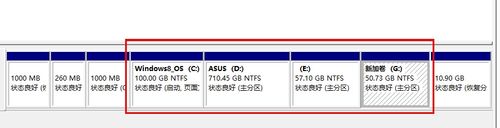
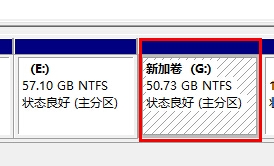
3、右击G盘---选择“删除卷”,它会弹出警告。点击“是”继续。
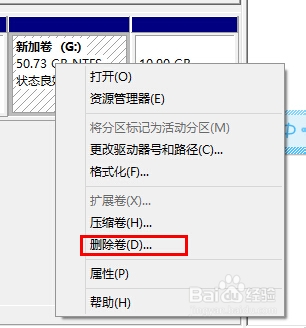
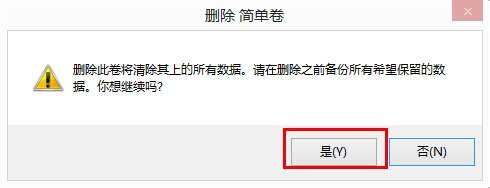
4、删除完原来的G盘现在变成了“未分配”
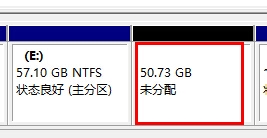
5、现在右击E盘,选择“扩展卷”
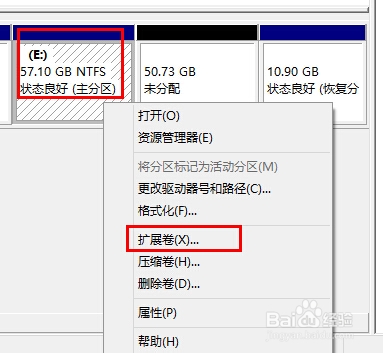
6、进入扩展卷向导。点击“下一步”
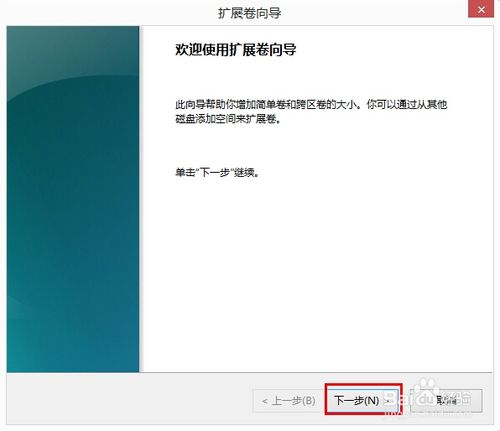
7、按照上面的默认值不变,点击“下一步”

8、点击“完成”就可以把G盘合并到E盘了。
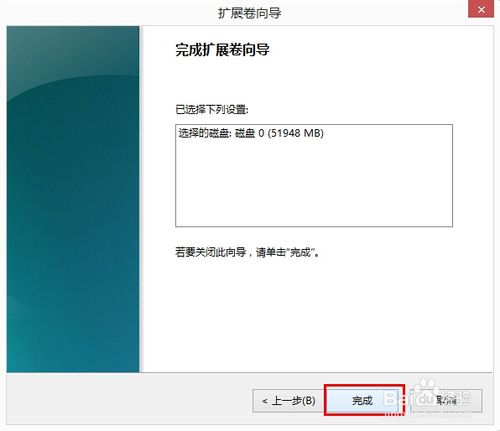
9、这样看磁盘管理中看到E盘,同时没有G盘了。E盘的大小也增加了。
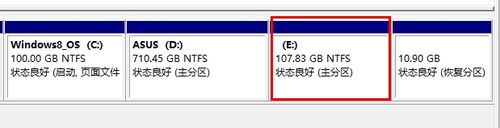
注意事项
扩展卷向导建议按照默认值设置就可以了。这里小编也推荐大家看下这篇文章,然后根据自己的需要选择。
加载全部内容